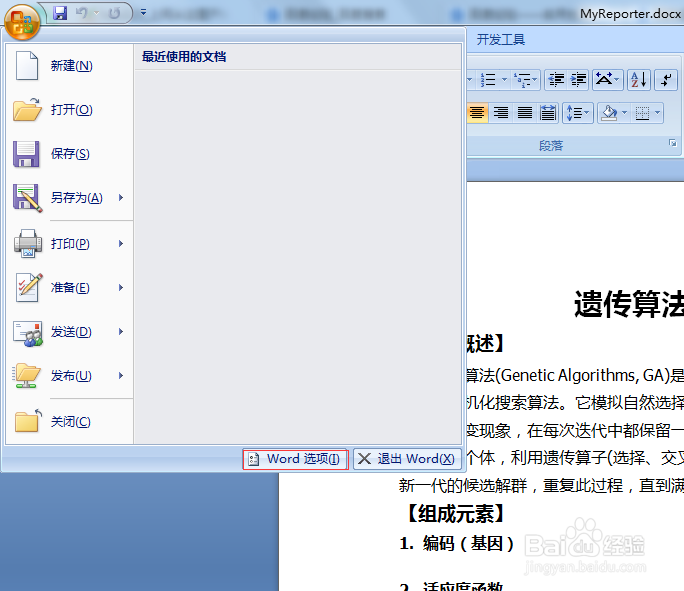word如何快速在多个文档中切换
1、用word打开多个多个文档,以便后面结果的测试。
2、点击office word左上方的office图标。
3、然后点击弹出的窗口的右下方的“word 选项”按钮。
4、接着选择弹出的窗口左方的“自定义”选项。
5、再接着在“在下列位置选择命令”的下拉框中选择“不在功能区的命令”。
6、然后在下方找到“下一窗口”选项,接着点击中间的“添加”按钮。
7、接下来就是点击“确认”按钮,完成操作。
8、成功的结果就是在word左上方出现了一个新的图标,以后你只要按一下这个图标,就可以快速的切换文档了。
声明:本网站引用、摘录或转载内容仅供网站访问者交流或参考,不代表本站立场,如存在版权或非法内容,请联系站长删除,联系邮箱:site.kefu@qq.com。
阅读量:78
阅读量:29
阅读量:45
阅读量:89
阅读量:64